Cách nhúng Yahoo! Messenger vào Blog hay web cá nhân để chat online
Diễn đàn Điện tử 16A - NĐ :: Máy tính - Tin học - Mobile :: Thiết kế Web - Block - Forum :: Thủ thuật
Trang 1 trong tổng số 1 trang
 Cách nhúng Yahoo! Messenger vào Blog hay web cá nhân để chat online
Cách nhúng Yahoo! Messenger vào Blog hay web cá nhân để chat online
Nhúng Yahoo! Messenger vào web cá nhân
Cùng lúc với việc phát hành phiên bản Yahoo! Messenger 9.0 tiếng Việt, Yahoo! cũng khai trương dịch vụ Pingbox - dịch vụ cho phép bạn nhúng Yahoo! Messenger vào website cá nhân (hoặc blog) để bạn có thể chat với khách viếng thăm trên website của mình.
Để nhúng Pingbox vào website của bạn, hãy làm theo các bước sau:
Bước 1: Vào trang này Pingbox và nhấn nút Tạo Pingbox
Bước 2:
+ Hãy click chọn ảnh nền, màu chữ, font chữ cho Pingbox sao cho phù hợp với thiết kế website của bạn. Các thay đổi sẽ được cập nhật tại Pingbox mẫu ở phía tay phải để bạn có thể xem lại ngay.
+ Hãy chọn lời chào hỏi mặc định khi bạn đang Online hoặc tin nhắn lại khi bạn đang Ofline. Bạn có thể chọn các câu có sẵn hay tự tạo một câu mới.
* Mẹo: Nếu khi gõ tiếng Việt trực tiếp trên trang Pingbox mà bạn không nhận được hiển thị tiếng Việt thì hãy mở Notepad lên, gõ dòng chữ muốn hiển thị vào Notepad (đương nhiên là font Unicode). Sau đó copy dòng chữ đã gõ và paste vào ô Chào hỏi hoặc Tin nhắn của Pingbox.
+ Chọn tên hiển thị trên Pingbox.
+ Chọn tên của Pingbox trong mục Lưu Pingbox dưới tên. Lưu ý là danh sách khách vào website của bạn mà đang đăng nhập vào Yahoo! sẽ được hiển thị trong danh sách Messenger dưới tên nhóm là tên của Pingbox mà bạn đã chọn.
Khi đã vừa ý với Pingbox của mình bạn nhấn nút Tiếp.màn hình sẽ hiển thị như sau
Bước 3:
+ Hãy chọn cách tạo mã HTML - Chỉ mã thôi hoặc tạo mã cho Friendster và Blogger (dùng riêng cho các blog này) bằng cách click vào tab tương ứng.
+ Chọn kích cỡ mà Pingbox sẽ hiển thị trên website của bạn. Bạn có thể chọn kích thước định sẵn hoặc chọn kích thước tùy ý.
+ Việc cuối cùng là click vào nút Copy vào clipboard để copy đoạn code vừa được cung cấp vào clipboard.
Bước 4:
Bước còn lại là trên website (hay blog) của bạn:
Hãy paste đoạn code (mã HTML) đã copy vào vị trí bạn sẽ bố trí khung chat Pingbox trên website của bạn. Sau đó upload lên host để cập nhật lại website.
Để sử dụng pingbox, bạn hãy đăng nhập vào Yahoo! Messenger, lúc này trên khung pingbox sẽ hiển thị trạng thái Online của bạn và từ bây giờ bạn có thể thoải mái trao đổi với bạn bè, khách viếng tham ngay trên chính blog hoặc website của mình.
Cùng lúc với việc phát hành phiên bản Yahoo! Messenger 9.0 tiếng Việt, Yahoo! cũng khai trương dịch vụ Pingbox - dịch vụ cho phép bạn nhúng Yahoo! Messenger vào website cá nhân (hoặc blog) để bạn có thể chat với khách viếng thăm trên website của mình.
Để nhúng Pingbox vào website của bạn, hãy làm theo các bước sau:
Bước 1: Vào trang này Pingbox và nhấn nút Tạo Pingbox
Bước 2:
+ Hãy click chọn ảnh nền, màu chữ, font chữ cho Pingbox sao cho phù hợp với thiết kế website của bạn. Các thay đổi sẽ được cập nhật tại Pingbox mẫu ở phía tay phải để bạn có thể xem lại ngay.
+ Hãy chọn lời chào hỏi mặc định khi bạn đang Online hoặc tin nhắn lại khi bạn đang Ofline. Bạn có thể chọn các câu có sẵn hay tự tạo một câu mới.
* Mẹo: Nếu khi gõ tiếng Việt trực tiếp trên trang Pingbox mà bạn không nhận được hiển thị tiếng Việt thì hãy mở Notepad lên, gõ dòng chữ muốn hiển thị vào Notepad (đương nhiên là font Unicode). Sau đó copy dòng chữ đã gõ và paste vào ô Chào hỏi hoặc Tin nhắn của Pingbox.
+ Chọn tên hiển thị trên Pingbox.
+ Chọn tên của Pingbox trong mục Lưu Pingbox dưới tên. Lưu ý là danh sách khách vào website của bạn mà đang đăng nhập vào Yahoo! sẽ được hiển thị trong danh sách Messenger dưới tên nhóm là tên của Pingbox mà bạn đã chọn.
Khi đã vừa ý với Pingbox của mình bạn nhấn nút Tiếp.màn hình sẽ hiển thị như sau
Bước 3:
+ Hãy chọn cách tạo mã HTML - Chỉ mã thôi hoặc tạo mã cho Friendster và Blogger (dùng riêng cho các blog này) bằng cách click vào tab tương ứng.
+ Chọn kích cỡ mà Pingbox sẽ hiển thị trên website của bạn. Bạn có thể chọn kích thước định sẵn hoặc chọn kích thước tùy ý.
+ Việc cuối cùng là click vào nút Copy vào clipboard để copy đoạn code vừa được cung cấp vào clipboard.
Bước 4:
Bước còn lại là trên website (hay blog) của bạn:
Hãy paste đoạn code (mã HTML) đã copy vào vị trí bạn sẽ bố trí khung chat Pingbox trên website của bạn. Sau đó upload lên host để cập nhật lại website.
Để sử dụng pingbox, bạn hãy đăng nhập vào Yahoo! Messenger, lúc này trên khung pingbox sẽ hiển thị trạng thái Online của bạn và từ bây giờ bạn có thể thoải mái trao đổi với bạn bè, khách viếng tham ngay trên chính blog hoặc website của mình.
 Similar topics
Similar topics» Một số code dùng trong Blog 360 Yahoo
» Chat nhiều nick trong yahoo mà không cần cài đặt phần mềm
» Hướng dẫn cách kiếm tiền Online.
» Cách chơi cá cược bóng đá Online.
» Học Marketing Online tại iNET Da Nang - Nhan uu dai 30/4
» Chat nhiều nick trong yahoo mà không cần cài đặt phần mềm
» Hướng dẫn cách kiếm tiền Online.
» Cách chơi cá cược bóng đá Online.
» Học Marketing Online tại iNET Da Nang - Nhan uu dai 30/4
Diễn đàn Điện tử 16A - NĐ :: Máy tính - Tin học - Mobile :: Thiết kế Web - Block - Forum :: Thủ thuật
Trang 1 trong tổng số 1 trang
Permissions in this forum:
Bạn không có quyền trả lời bài viết|
|
|